Dell Inspiron 7501 operation manual [de]
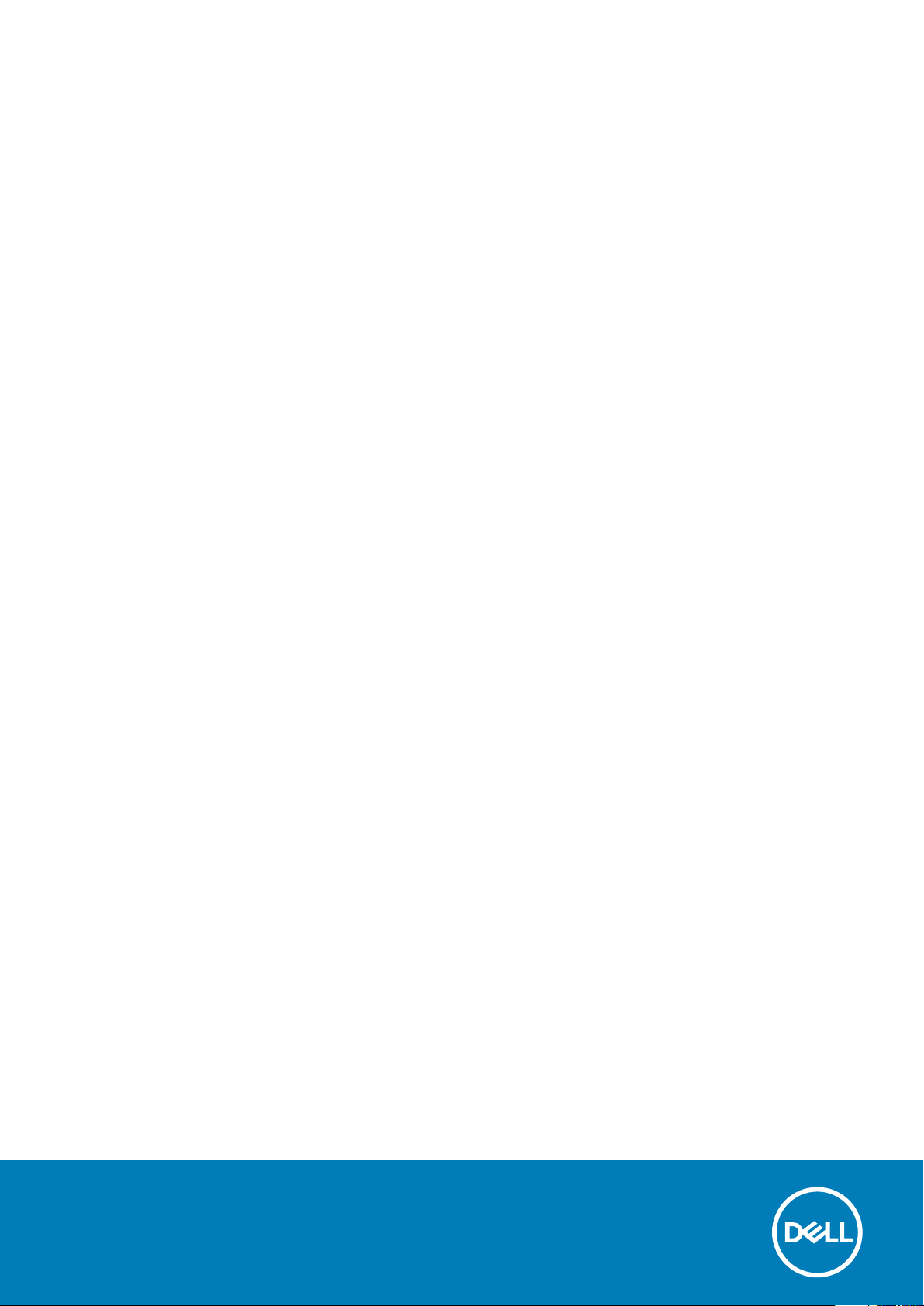
Inspiron 7501
Setup und technische Daten
Vorschriftenmodell: P102F
Vorschriftentyp: P102F003
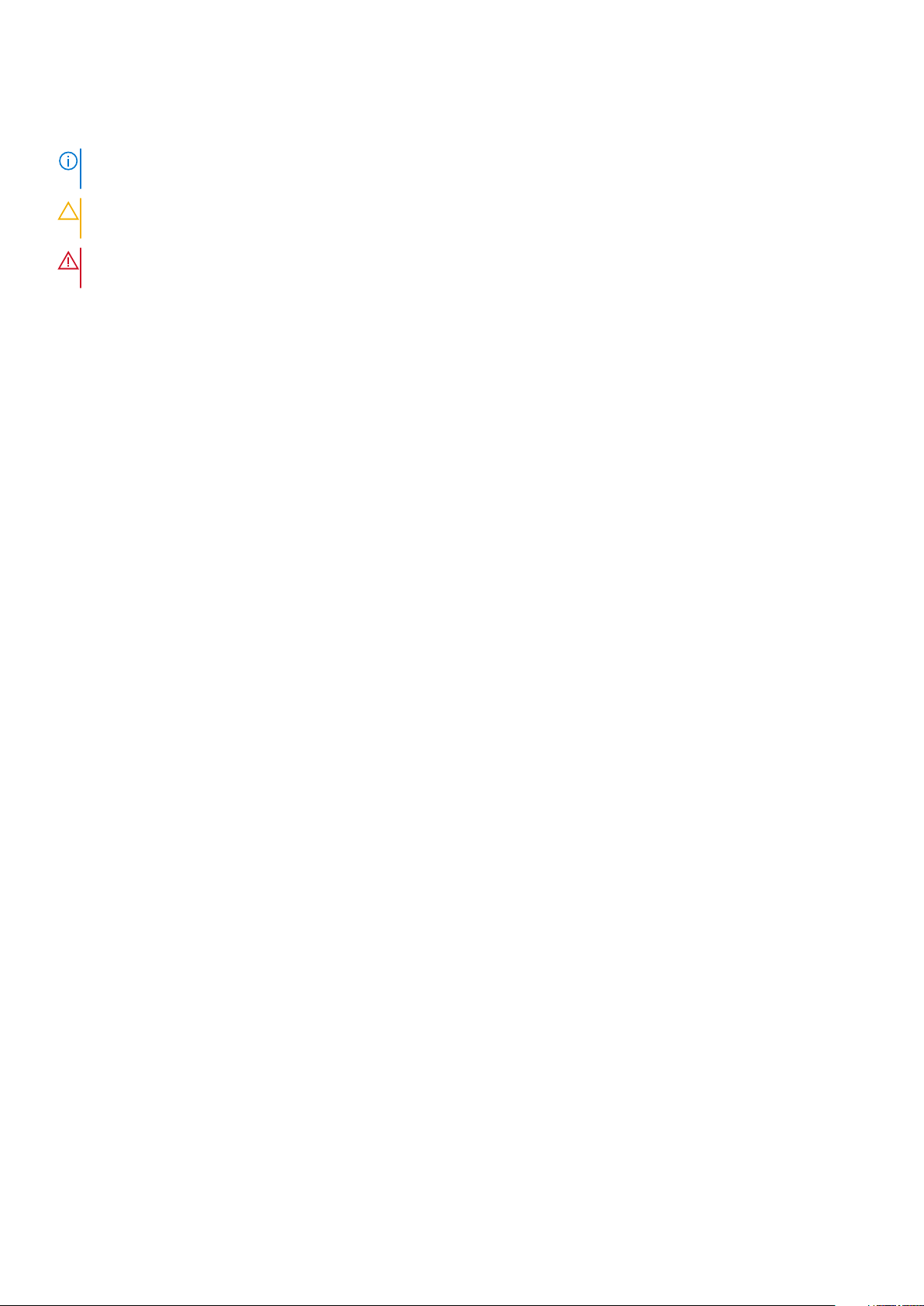
Anmerkungen, Vorsichtshinweise und Warnungen
ANMERKUNG: Eine ANMERKUNG macht auf wichtige Informationen aufmerksam, mit denen Sie Ihr Produkt besser
einsetzen können.
VORSICHT: Ein VORSICHTSHINWEIS warnt vor möglichen Beschädigungen der Hardware oder vor Datenverlust und
zeigt, wie diese vermieden werden können.
WARNUNG: Mit WARNUNG wird auf eine potenziell gefährliche Situation hingewiesen, die zu Sachschäden,
Verletzungen oder zum Tod führen kann.
© 2020 Dell Inc. oder ihre Tochtergesellschaften. Alle Rechte vorbehalten. Dell, EMC und andere Marken sind Marken von
Dell Inc. oder Tochterunternehmen. Andere Markennamen sind möglicherweise Marken der entsprechenden Inhaber.
April 2020
Rev. A00
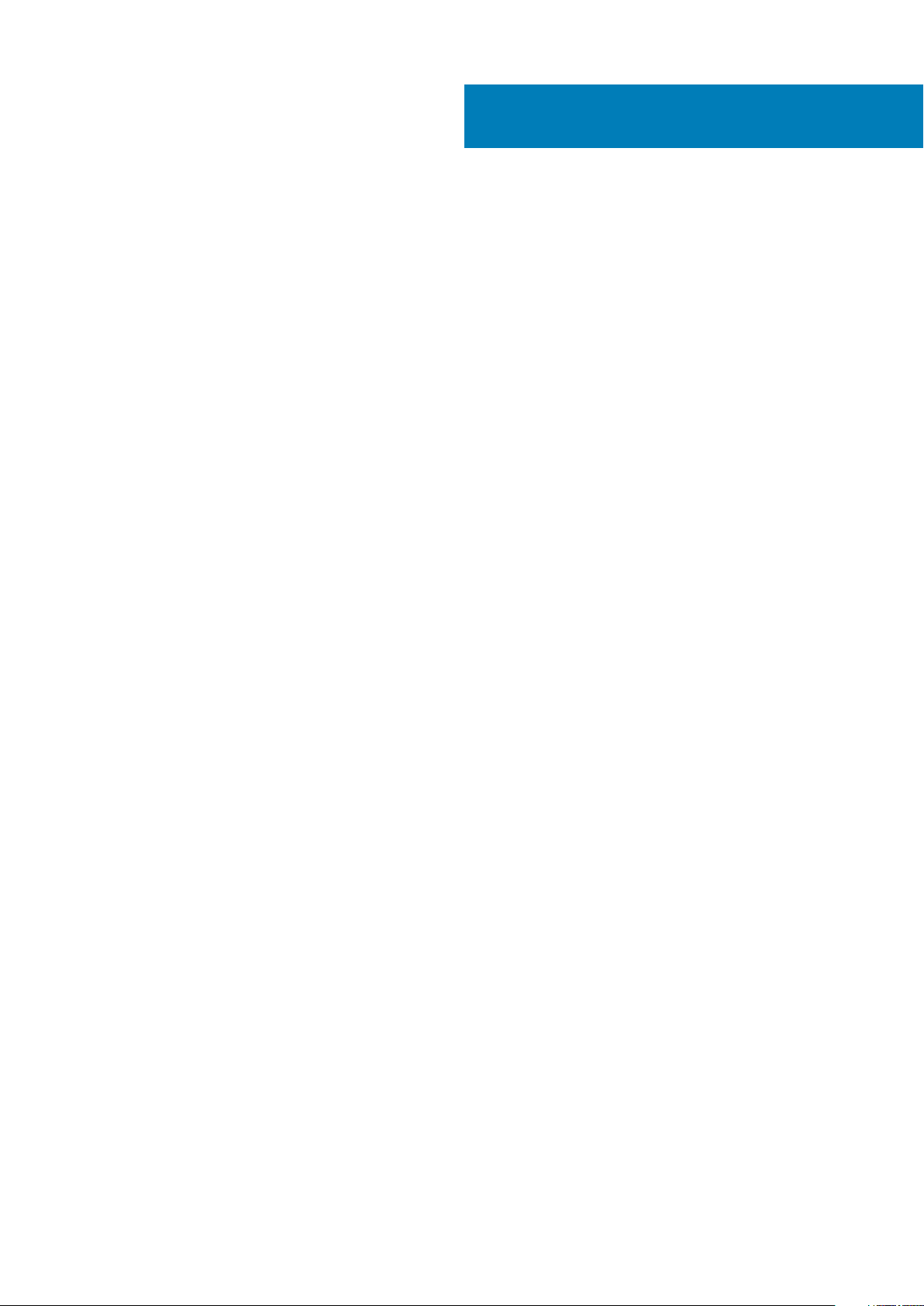
Inhaltsverzeichnis
1 Einrichten des Inspiron 7501.......................................................................................................... 4
2 Ansichten des Inspiron 7501.......................................................................................................... 6
Rechts.....................................................................................................................................................................................6
Links........................................................................................................................................................................................ 6
Nur mit NVIDIA GeForce GTX 1650 Ti ausgelieferte Computer................................................................................7
Basis.........................................................................................................................................................................................7
Anzeige....................................................................................................................................................................................8
Unten.......................................................................................................................................................................................9
3 Technische Daten des Inspiron 7501............................................................................................. 10
Abmessungen und Gewicht................................................................................................................................................10
Prozessor.............................................................................................................................................................................. 10
Chipsatz.................................................................................................................................................................................10
Betriebssystem......................................................................................................................................................................11
Speicher................................................................................................................................................................................. 11
Externe Ports.........................................................................................................................................................................11
Interne Steckplätze..............................................................................................................................................................12
Wireless-Modul.....................................................................................................................................................................12
Audio...................................................................................................................................................................................... 12
Bei Lagerung......................................................................................................................................................................... 13
Intel Optane-Speicher H10 mit Solid-State-Speicher (optional)....................................................................................13
Speicherkartenleser............................................................................................................................................................. 14
Tastatur................................................................................................................................................................................. 14
Kamera...................................................................................................................................................................................15
Touchpad.............................................................................................................................................................................. 15
Netzadapter..........................................................................................................................................................................16
Akku....................................................................................................................................................................................... 16
Anzeige.................................................................................................................................................................................. 17
Fingerabdruckleser...............................................................................................................................................................18
GPU – Integriert...................................................................................................................................................................18
GPU – Separat..................................................................................................................................................................... 18
Betriebs- und Lagerungsumgebung...................................................................................................................................18
4 Tastenkombinationen................................................................................................................. 20
5 Hilfe erhalten und Kontaktaufnahme mit Dell................................................................................ 22
Inhaltsverzeichnis 3
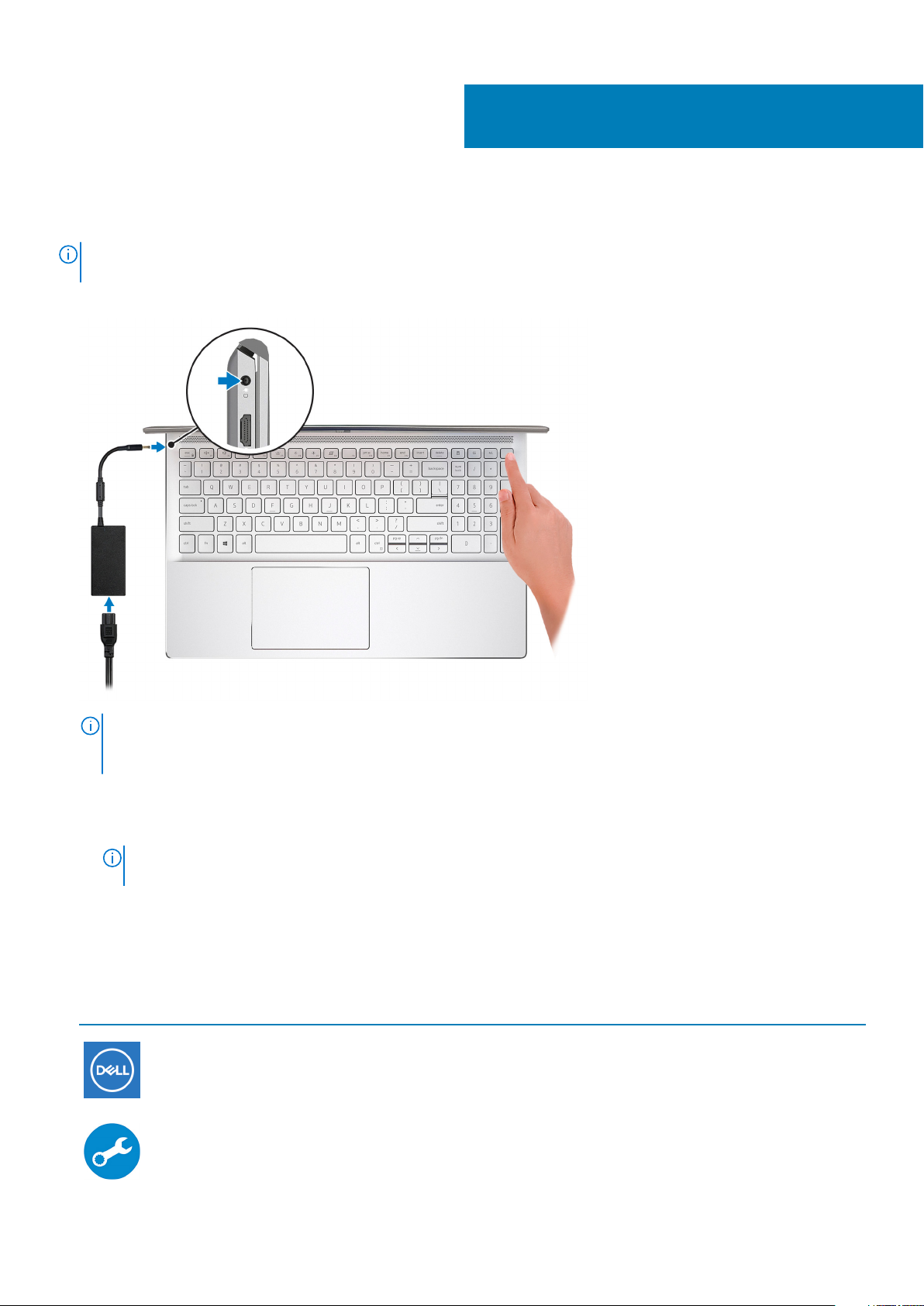
Einrichten des Inspiron 7501
ANMERKUNG: Die Abbildungen in diesem Dokument können von Ihrem Computer abweichen, je nach der von Ihnen
bestellten Konfiguration.
1. Schließen Sie den Netzadapter an und drücken Sie den Betriebsschalter.
1
ANMERKUNG: Der Akku kann während des Versands in den Energiesparmodus wechseln, um den Akku nicht zu
entladen. Stellen Sie sicher, dass der Netzadapter an den Computer angeschlossen ist, wenn er zum ersten Mal
eingeschaltet wird.
2. Fertigstellen des Windows-Setup.
Befolgen Sie die Anweisungen auf dem Bildschirm, um das Setup abzuschließen. Beim Einrichten wird Folgendes von Dell empfohlen:
• Stellen Sie eine Verbindung zu einem Netzwerk für Windows-Updates her.
ANMERKUNG:
das Drahtlosnetzwerk ein, wenn Sie dazu aufgefordert werden.
• Wenn Sie mit dem Internet verbunden sind, melden Sie sich mit einem Microsoft-Konto an oder erstellen Sie eins. Wenn Sie nicht
mit dem Internet verbunden sind, erstellen Sie ein Konto offline.
• Geben Sie im Bildschirm Support and Protection (Support und Sicherung) Ihre Kontaktdaten ein.
3. Suchen und verwenden Sie Dell Apps im Windows-Startmenü (empfohlen).
Tabelle 1. Dell Apps ausfindig machen
Ressourcen Beschreibung
Wenn Sie sich mit einem geschützten Drahtlosnetzwerk verbinden: Geben Sie das Kennwort für
Mein Dell
Zentraler Ort für wichtige Dell Anwendungen, Hilfeartikel und andere wichtige Informationen über Ihren
Computer. Darüber hinaus werden Sie hier über den Status des Gewährleistung, empfohlenes Zubehör und
verfügbare Softwareaktualisierungen informiert.
SupportAssist
4 Einrichten des Inspiron 7501
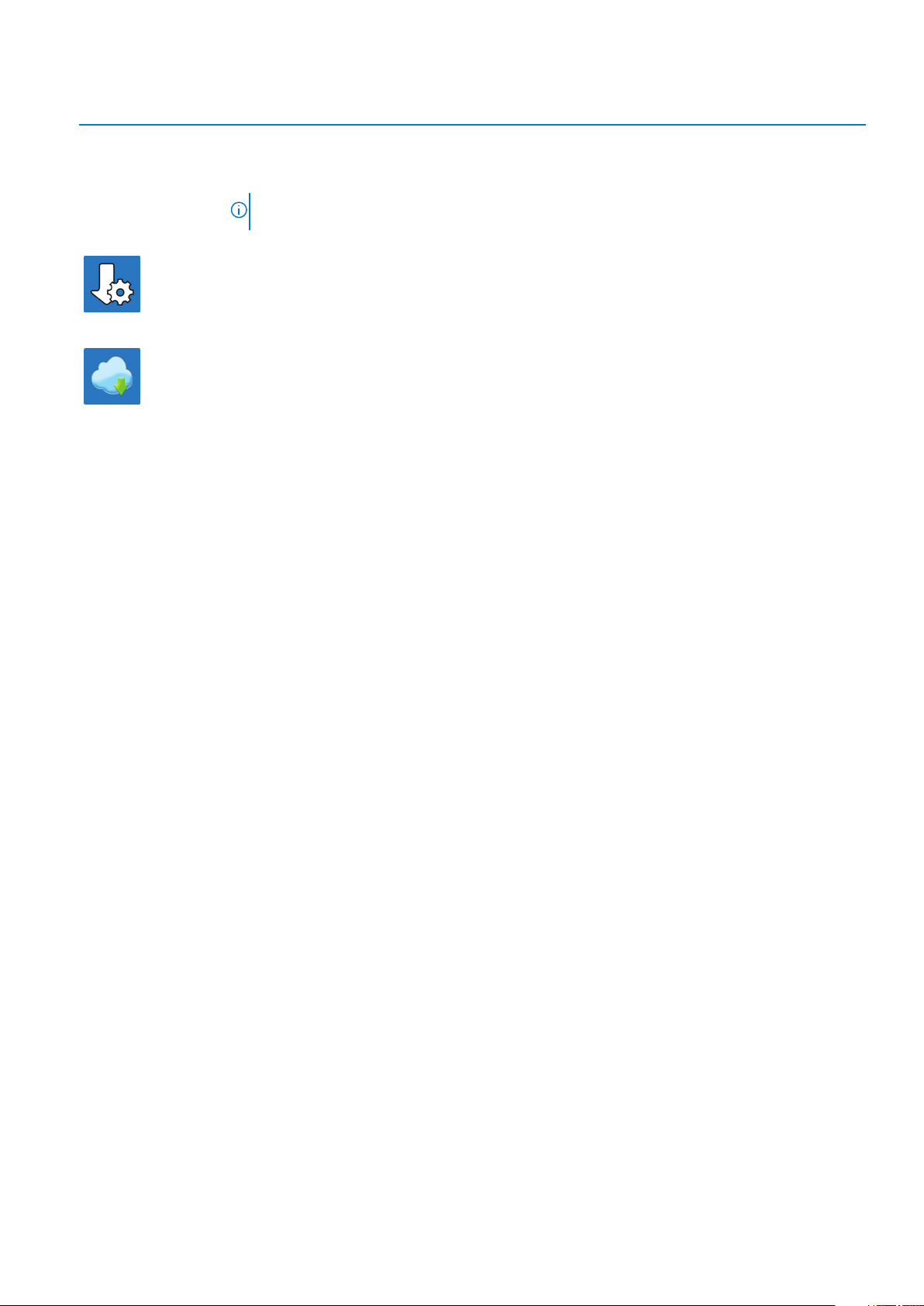
Ressourcen Beschreibung
Überprüft proaktiv den Funktionszustand der Hardware und Software des Computers. Das SupportAssist
OS Recovery Tool behebt Probleme mit dem Betriebssystem. Weitere Information finden Sie in der
SupportAssist-Dokumentation unter www.dell.com/support.
ANMERKUNG: Klicken Sie in SupportAssist auf das Ablaufdatum, um den Service zu
verlängern bzw. zu erweitern.
Dell Update
Aktualisiert Ihren Computer mit wichtigen Fixes und neuen Gerätetreibern, sobald sie verfügbar werden.
Weitere Informationen zum Verwenden von Dell Update finden Sie im Wissensdatenbankartikel SLN305843
unter www.dell.com/support.
Dell Digital Delivery
Laden Sie Software-Anwendungen herunter, die Sie erworben haben, die jedoch noch nicht auf dem
Computer vorinstalliert ist. Weitere Informationen zum Verwenden von Dell Digital Delivery finden Sie im
Wissensdatenbankartikel 153764 unter www.dell.com/support.
Einrichten des Inspiron 7501 5

Ansichten des Inspiron 7501
Rechts
1. microSD-Kartensteckplatz
Führt Lese- und Schreibvorgänge von und auf microSD-Karten aus. Der Computer unterstützt die folgenden Kartentypen:
• mSD-Karte (micro-Secure Digital)
• mSDHC-Karte (micro-Secure Digital High Capacity)
• mSDXC-Karte (micro-Secure Digital Extended Capacity)
2. USB 3.2 Gen 2-Anschluss
Zum Anschluss von Peripheriegeräten, wie z. B. externen Speichergeräten und Druckern. Bietet Datenübertragungsgeschwindigkeiten
von bis zu 10 Gbp/s.
3. Headset-Anschluss
Zum Anschluss eines Kopfhörers oder eines Headsets (Kopfhörer-Mikrofon-Kombi).
2
Links
1. Netzadapteranschluss
Zum Anschluss eines Netzadapters, um den Computer mit Strom zu versorgen.
2. Akkuzustandsanzeige
Zeigt den Akkuladestatus an.
Stetig gelb leuchtend - Die Akkuladung ist niedrig.
Gelb blinkend- Die Akkuladung ist kritisch.
Aus - Akku ist vollständig geladen.
3. HDMI-Anschluss
Anschluss an ein TV-Gerät oder ein anderes HDMI-In-fähiges Gerät. Stellt Audio- und Videoausgang zur Verfügung.
4. USB 3.2 Gen 2-Anschluss
Zum Anschluss von Peripheriegeräten, wie z. B. externen Speichergeräten und Druckern. Bietet Datenübertragungsgeschwindigkeiten
von bis zu 10 Gbp/s.
5. USB 3.2 Gen 2 Typ-C-Port mit DisplayPort
Zum Anschluss von Peripheriegeräten, wie z. B. externe Speichergeräte, Drucker und externe Bildschirme. Ermöglicht
Datenübertragungsraten von bis zu 10 Gbit/s.
Unterstützt DisplayPort 1.4 und ermöglicht zudem das Anschließen an einen externen Bildschirm über einen Bildschirmadapter.
6 Ansichten des Inspiron 7501
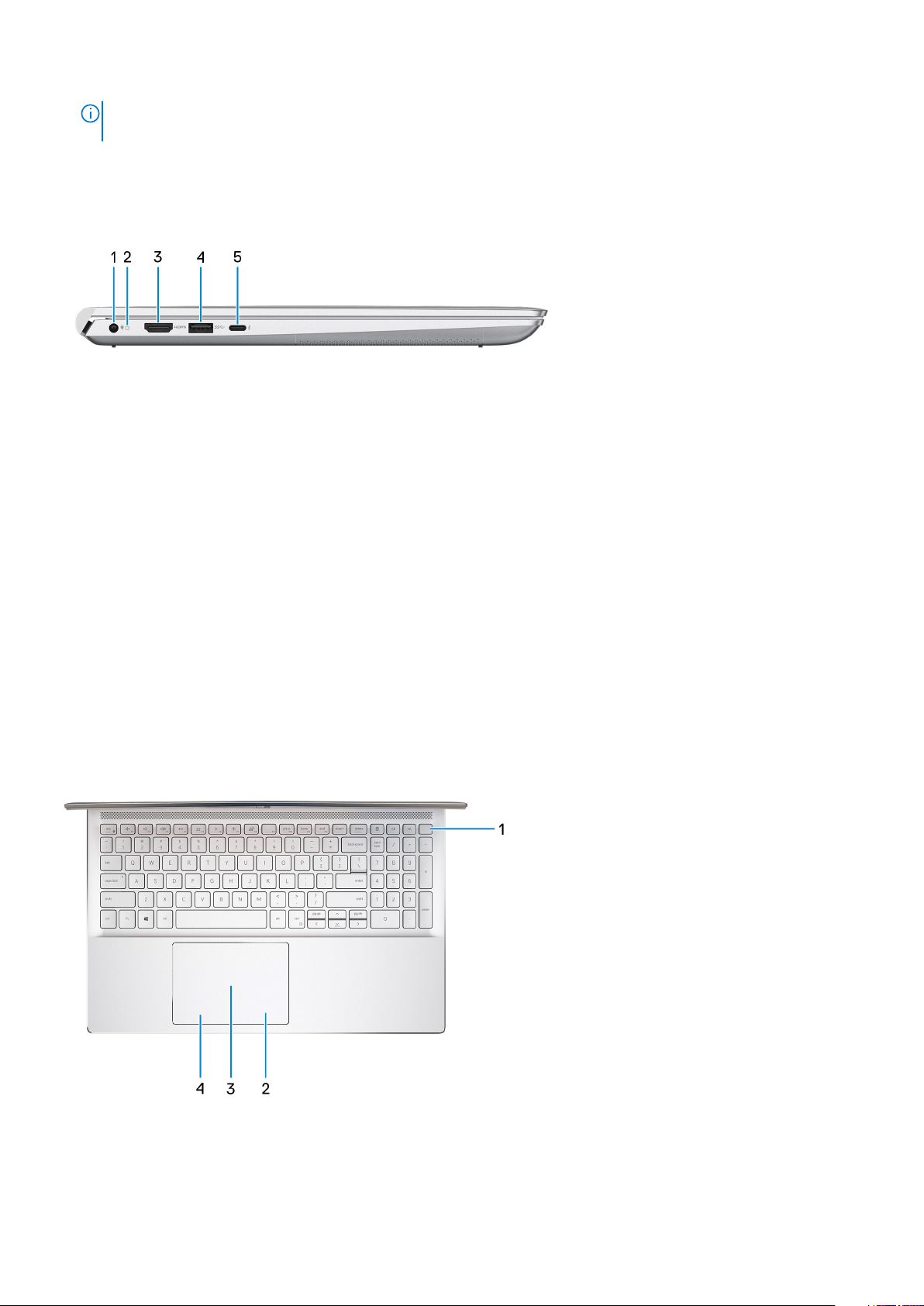
ANMERKUNG: Ein USB-Typ-C-auf-DisplayPort-Adapter ist erforderlich, um eine Verbindung zum DisplayPort-Gerät
herzustellen (separat erhältlich).
Nur mit NVIDIA GeForce GTX 1650 Ti ausgelieferte Computer
1. Netzadapteranschluss
Zum Anschluss eines Netzadapters, um den Computer mit Strom zu versorgen.
2. Akkuzustandsanzeige
Zeigt den Akkuladestatus an.
Stetig gelb leuchtend - Die Akkuladung ist niedrig.
Gelb blinkend- Die Akkuladung ist kritisch.
Aus - Akku ist vollständig geladen.
3. HDMI-Anschluss
Anschluss an ein TV-Gerät oder ein anderes HDMI-In-fähiges Gerät. Stellt Audio- und Videoausgang zur Verfügung.
4. USB 3.2 Gen 2-Anschluss
Zum Anschluss von Peripheriegeräten, wie z. B. externen Speichergeräten und Druckern. Bietet Datenübertragungsgeschwindigkeiten
von bis zu 10 Gbp/s.
5. Thunderbolt 3 (USB Typ-C)-Anschluss
Unterstützt USB 3.1 Gen. 2, DisplayPort 1.2, Thunderbolt 3 und ermöglicht zudem das Anschließen an einen externen Bildschirm über
einen Bildschirmadapter.
Bietet Datenübertragungsraten von bis zu 10 GBit/s für USB 3.1 Gen. 2 und bis zu 40 GBit/s für Thunderbolt 3.
Basis
1. Netzschalter mit Fingerabdruckleser
Drücken Sie den Betriebsschalter, um den Computer einzuschalten, wenn er ausgeschaltet, im Ruhezustand oder im Standby-Modus
ist.
Ansichten des Inspiron 7501
7
